当我们的win7系统盘满了该怎么清理呢,在我们使用电脑的时候,经常会遇到许多问题,那么win7系统盘满了怎么清理呢,很多小伙伴对此都不会操作,那么就跟小编一起往下看看win7C盘满了怎么清理的教程吧.
电脑C盘满了怎么办
1.打开电脑桌面找电脑;
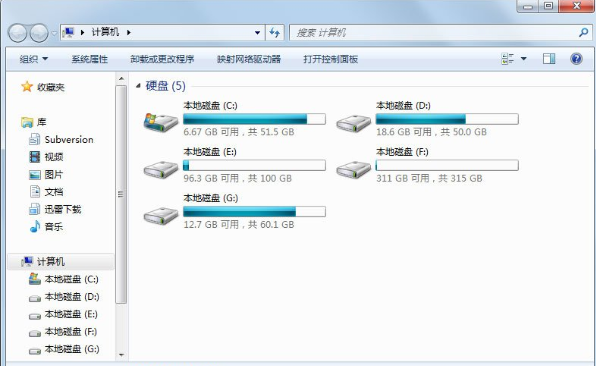
2.点击C盘,右键-属性;

3.点击磁碟清除属性;
win7系统电脑黑屏按哪三个键解决
有很多用户在使用电脑的时候遇到黑屏的问题,电脑黑屏时通常可以按三个键来跳出任务管理器,下面小编来跟大家说说win7系统电脑黑屏按哪三个键解决的介绍,一起来看看吧.

4.最后提示清盘内容,划上钩,确定;

5.或者清空回收站中的回收站,尽可能地将桌面上的大文件存入其它地方,也将占据C盘空间;

6.清除浏览器、工具-因特网选项中的历史记录当中也需进行清理。

以上就是电脑C盘满了怎么办的内容,希望对大家有所帮助。
以上就是电脑技术教程《win7c盘满了怎么清理的教程》的全部内容,由下载火资源网整理发布,关注我们每日分享Win12、win11、win10、win7、Win XP等系统使用技巧!win7系统磁盘分区的步骤教程
现在重装的win7系统,有很多很多只有一个磁盘分区,一些用户由于不知道win7如何给磁盘分区,不用着急,小编来教大家,下面我们就来看看win7系统磁盘分区的步骤教程吧.






